iPad: Hoe de SIM-kaart in te voegen of te verwijderen
Leer hoe u toegang krijgt tot de SIM-kaart op de Apple iPad met deze handleiding.

Hoewel iPhone-luidsprekers altijd aan de luide kant zijn geweest, zijn er momenten waarop de algehele luidheid te wensen overlaat. In dit geval kunt u de instellingen van uw iPhone gebruiken om Apple Music luider te maken. Blijf lezen voor meer informatie.
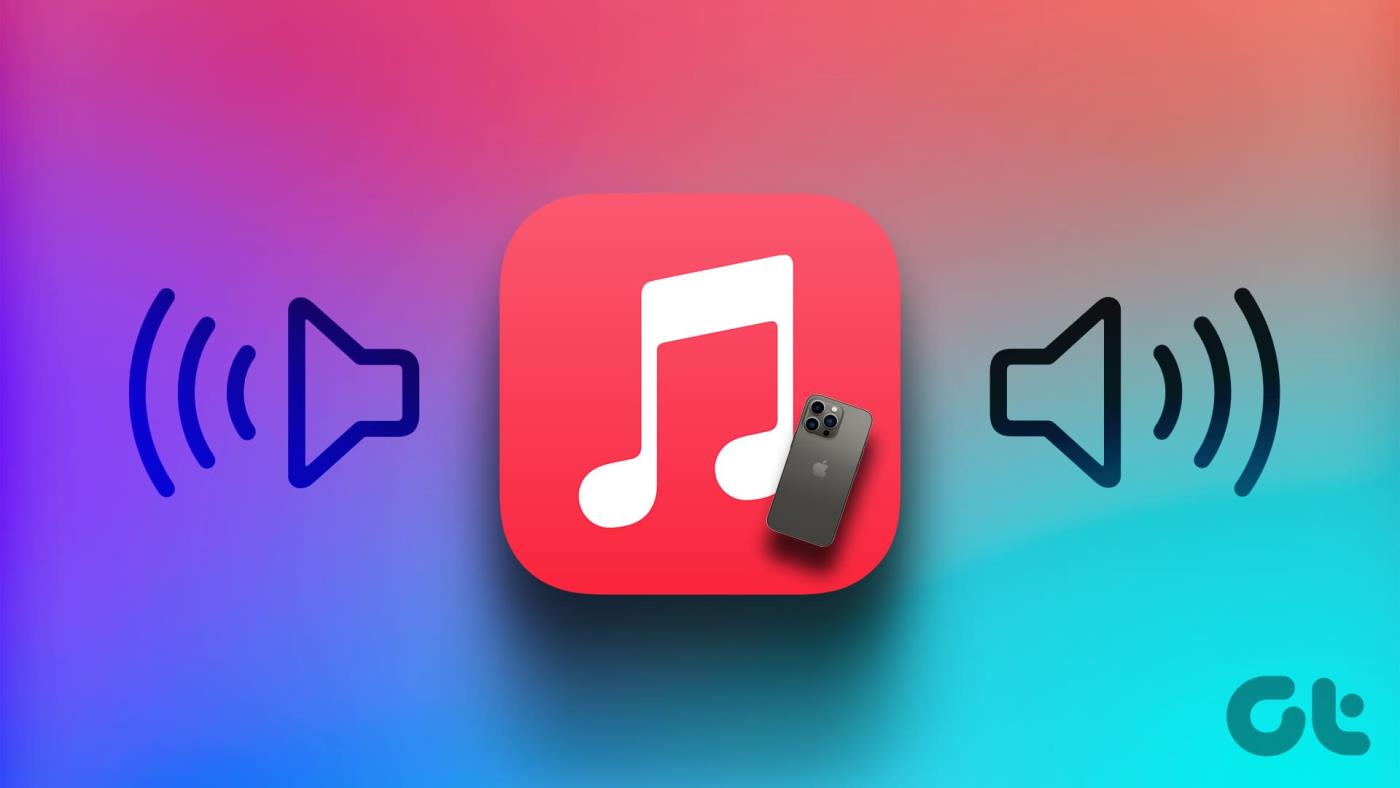
Ook al is een laag volume goed voor de oren, vooral als je een koptelefoon gebruikt, toch wordt het een belemmering als je muziek voor een groep mensen afspeelt of als je in het algemeen moeite hebt met het verstaan van het nummer. Laten we dus eens kijken naar zes manieren om Apple Music luider te maken op een iPhone.
Mobiele hoesjes helpen onze apparaten te beschermen tegen plotselinge vallen of stoten. Slecht passende hoesjes kunnen echter apparaathardware zoals de camera of luidspreker bedekken. Dus als u gedempte geluiden of lager dan normale geluiden op uw apparaat opmerkt, is het altijd raadzaam om de case te verwijderen en opnieuw te controleren.
Als het geluid weer normaal wordt, laat dan de behuizing eraf of koop in plaats daarvan een nieuwe hoes .
Voordat we beginnen met het wijzigen van de instellingen van uw iPhone, is het altijd goed om te weten of uw apparaat op het maximale volumeniveau staat. Zo haal je het maximale uit je iPhone door simpelweg de volumeschuif op het hoogste niveau te zetten. Hier is hoe.
Tip: Bekijk ons artikel voor leuke tips over het Control Center van iPhone .
Stap 1: Trek vanuit de rechterbovenhoek van uw scherm naar beneden om het Control Center op uw iPhone te openen.
Stap 2: Stel nu het volumeniveau in op maximaal.
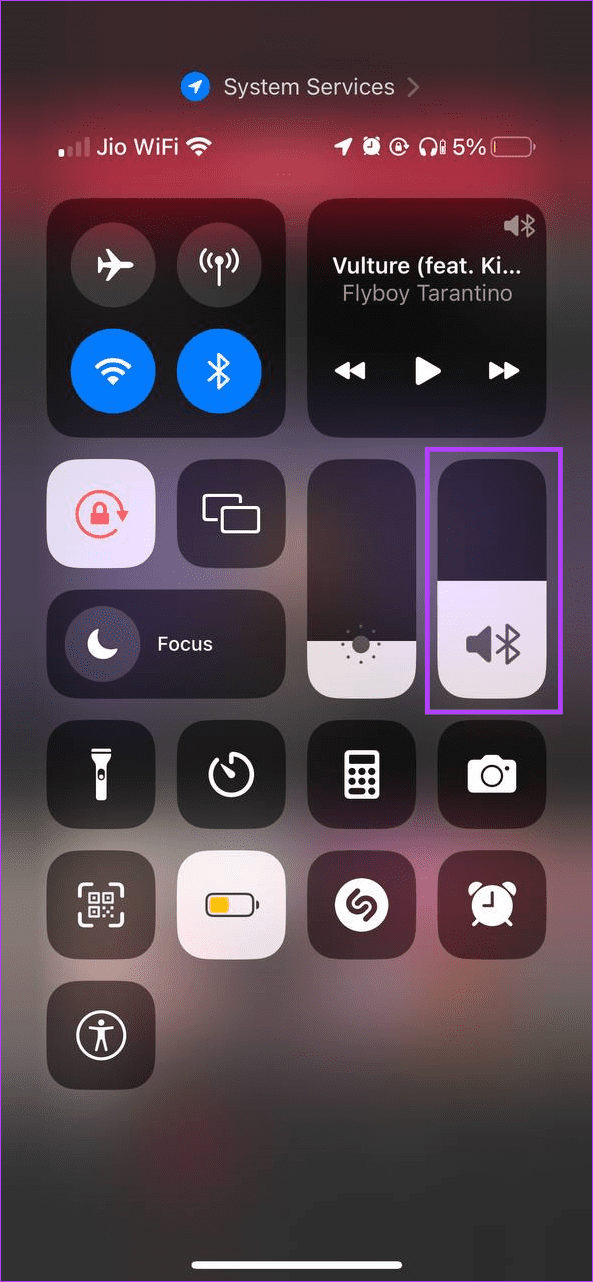
Dit zou de luidheid van de Apple Music-app onmiddellijk moeten verhogen. Als het volume echter al op maximaal was ingesteld, gaat u verder met de onderstaande methode.
Om de audio vloeiender te maken, gebruikt iPhone instellingen zoals Equalizer en Sound Check. Deze instellingen kunnen echter onbedoeld de algehele geluidsniveaus beperken. Om dit te voorkomen, schakelt u Sound Check uit en stelt u EQ in op Late Night-modus.
Hierdoor wordt voorkomen dat de iPhone het geluid vloeiender maakt en wordt het volume voor de stille delen verhoogd. Volg de onderstaande stappen om dit te doen.
Stap 1: Open het menu Instellingen op uw iPhone.
Stap 2: Scroll naar beneden en tik op Muziek.
Stap 3: Zorg ervoor dat de schakelaar voor Geluidscheck is uitgeschakeld.
Stap 4: Tik nu op EQ.
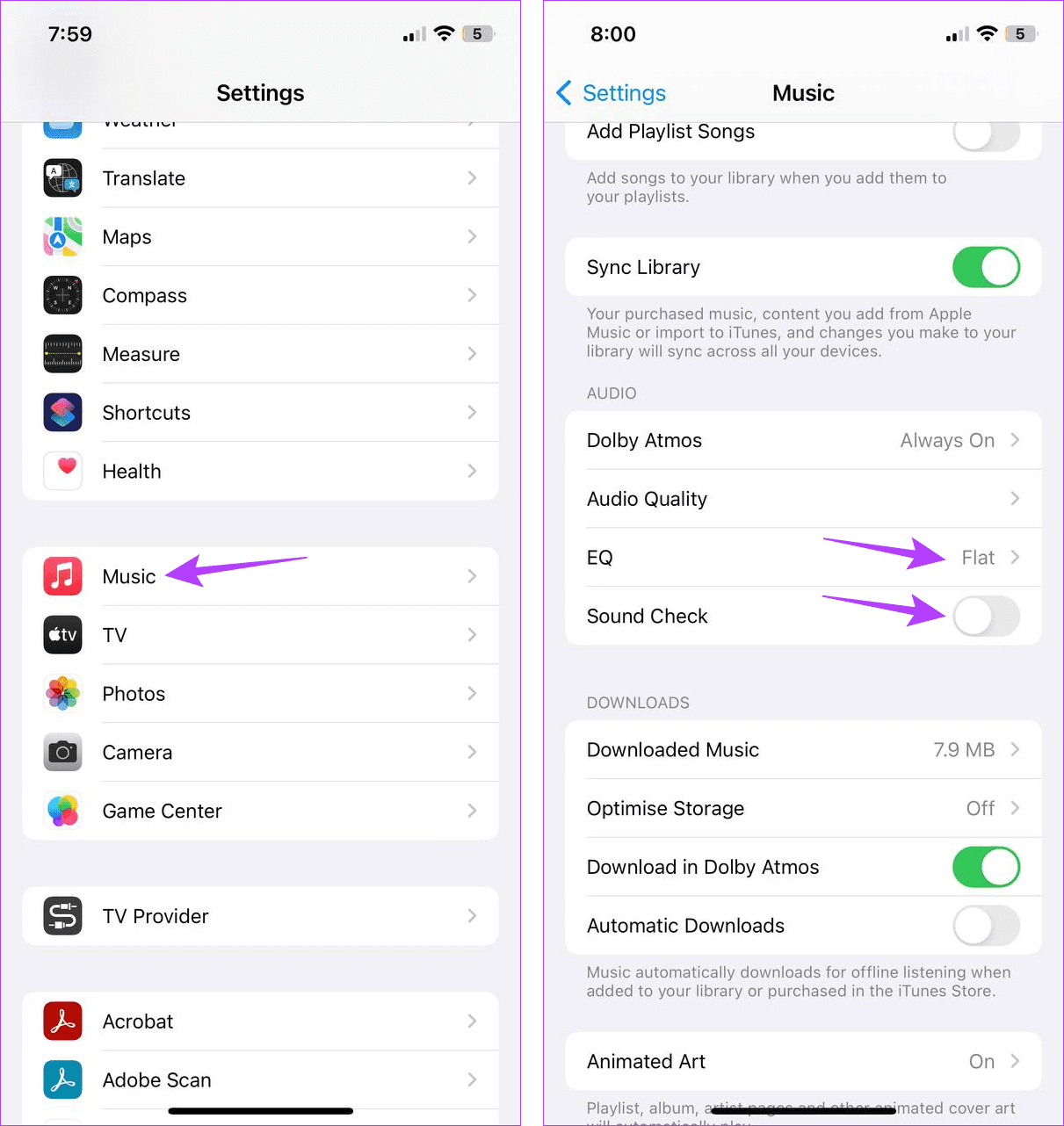
Stap 5: Tik op Late Night.
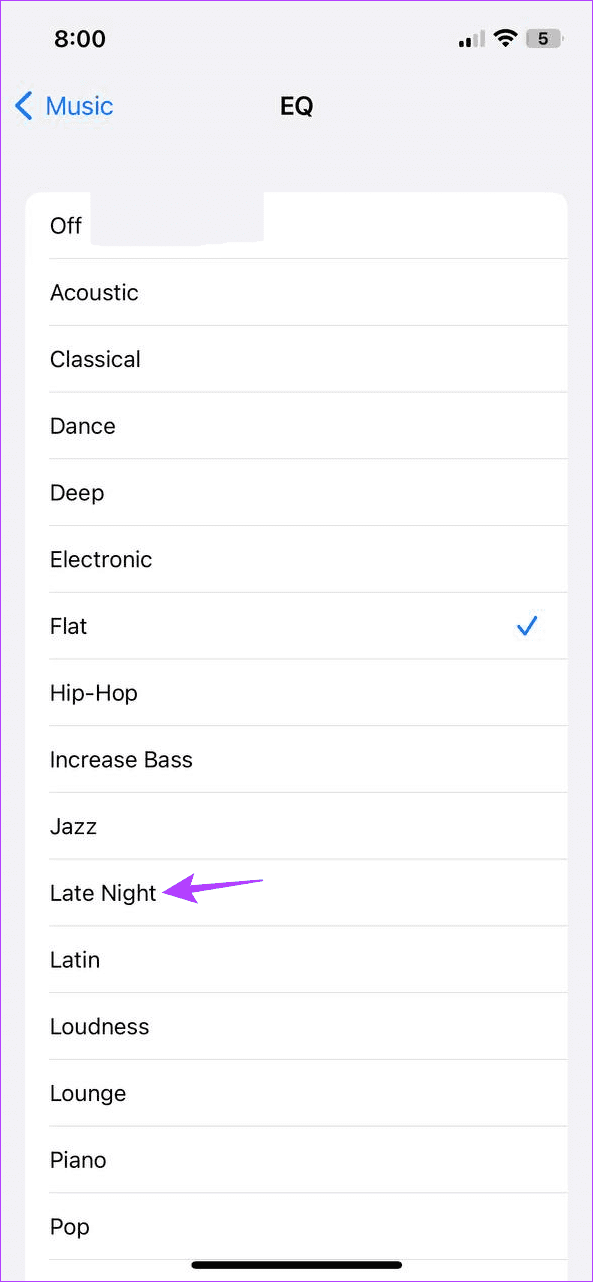
Dit zal ervoor zorgen dat Apple Music luider wordt op de iPhone, hoewel de audiokwaliteit mogelijk iets minder wordt.
Apple Music heeft native opties om Lossless Audio in te schakelen. Hierdoor kunnen gebruikers een verbeterde, superieure geluidservaring ervaren. Bovendien werkt dit nog beter als het nummer waarnaar u luistert de tag Lossless Audio heeft. Hier ziet u hoe u dit kunt inschakelen via het instellingenmenu van uw iPhone.
Stap 1: Open Instellingen en tik op Muziek.
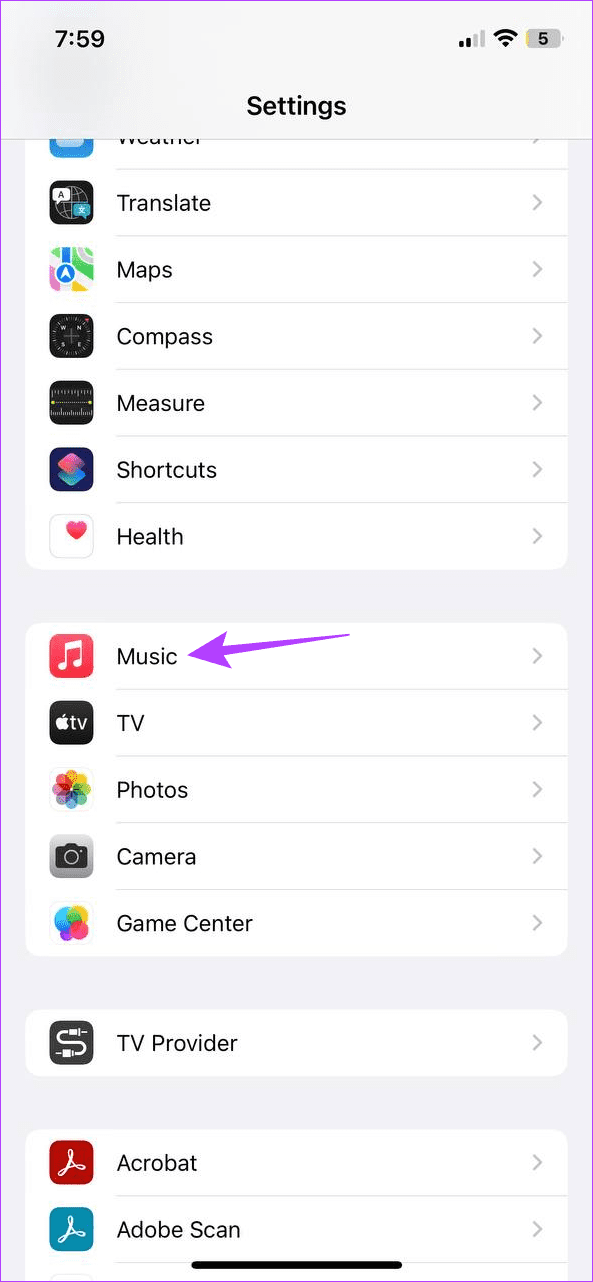
Stap 2: Scroll naar beneden en tik op Audiokwaliteit.
Stap 3: Zorg ervoor dat de schakelaar Lossless Audio is ingeschakeld.
Stap 4: U kunt de Wi-Fi-streaming- en downloadkwaliteit wijzigen in Lossless of Hi-res Lossless.
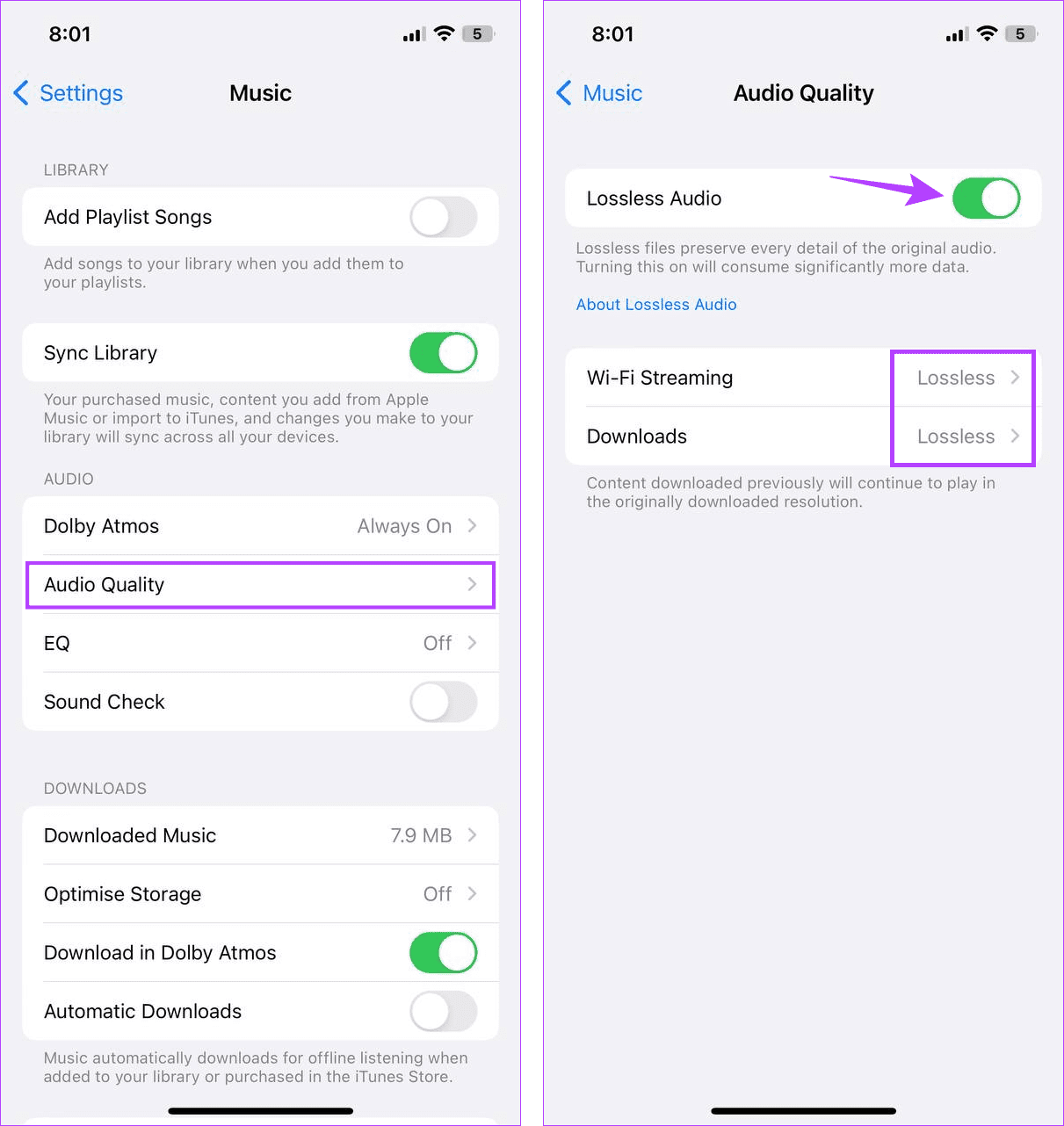
Dit zou je moeten helpen het probleem met het lage volume in Apple Music te overwinnen en ook de audiokwaliteit te verbeteren.
Lees ook: Hoe gepersonaliseerde ruimtelijke audio op de iPhone te gebruiken
Zoals de naam al doet vermoeden, is Headphone Safety een handige functie om plotselinge sprongen in het audiovolume op je hoofdtelefoon te voorkomen door het onder de ingestelde decibellimiet te houden. Het kan echter ook de reden zijn dat Apple Music op een laag volume speelt . Hier leest u hoe u deze functie uitschakelt en Apple Music luider maakt.
Stap 1: Open Instellingen en tik op 'Geluiden en haptiek'.
Stap 2: Tik hier op Hoofdtelefoonveiligheid.
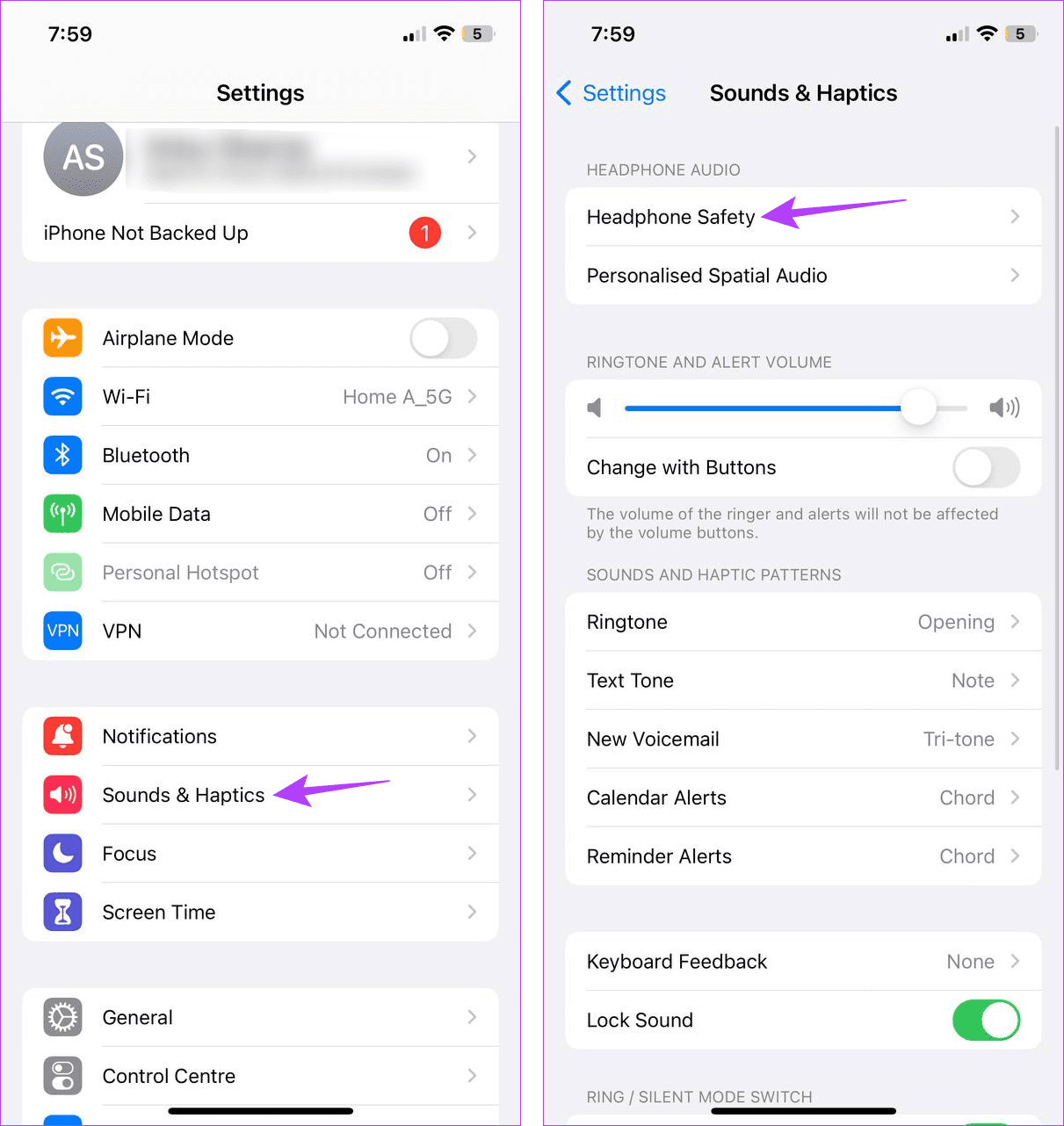
Stap 3: Schakel de schakelaar voor 'Verminder luide geluiden' uit.
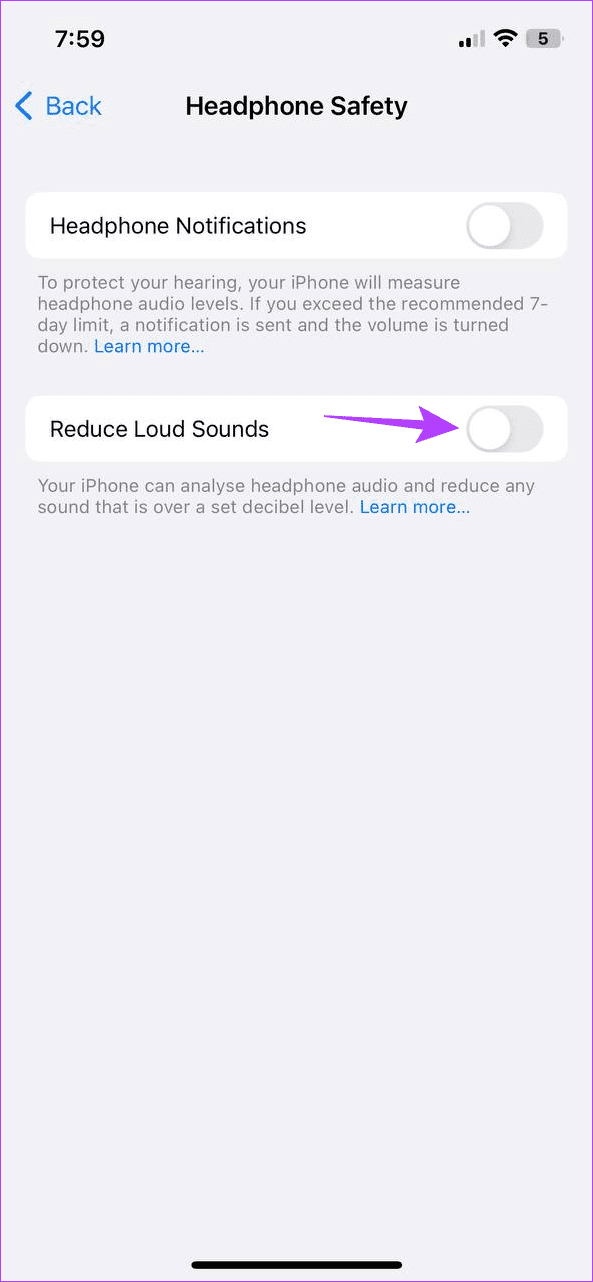
Dit zou je muziek luider moeten maken op Apple Music. Wees echter voorzichtig en vermijd langdurige blootstelling aan extreem luide muziek.
Voor een compleet feesteffect kun je je iPhone aansluiten op een externe Bluetooth-luidspreker en ook samen met je vrienden en familie genieten van Apple Music. Hier is hoe.
Stap 1: Open Instellingen en tik op Bluetooth.
Stap 2: Als het een eerder verbonden apparaat is, tikt u erop in de lijst.
Stap 3: Voor nieuwe apparaten gaat u naar het gedeelte Overige apparaten en tikt u op het betreffende apparaat.
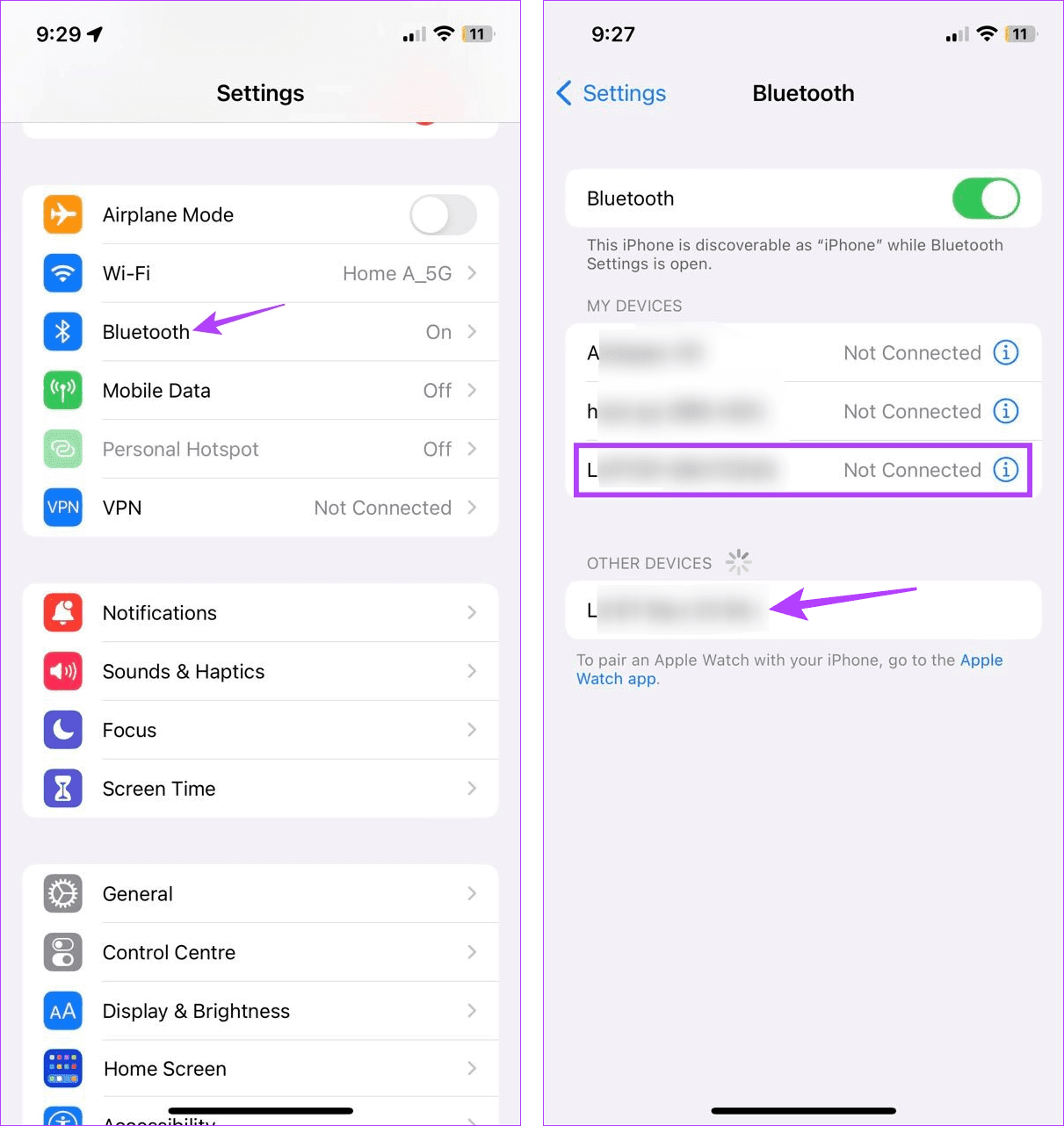
Zodra het apparaat verbinding heeft gemaakt, zou het moeten verschijnen als Verbonden in het Bluetooth-instellingenmenu.
Lees ook: Bluetooth-apparaten op de iPhone koppelen en beheren
Naast het luider maken van Apple Music in het algemeen, kun je Apple Music ook luider maken in een auto. Om dit te doen, opent u Siri op uw telefoon en stelt u een vraag. Zodra Siri begint te reageren, verhoogt u tegelijkertijd het volume op uw iPhone. Dit zou ervoor moeten zorgen dat Apple Music luider wordt op de iPhone in de auto.
1. Is het mogelijk om nummers luider te maken op Apple Music met behulp van Apple Music-converters van derden?
Ja, je kunt converter-apps zoals DRmare Audio Converter en TuneFab Apple Music Converter gebruiken om je nummers te converteren en het geluidsvolume in het nummer zelf te verhogen. Speel het vervolgens af via Apple Music op je iPhone. Voor sommige apps is mogelijk een betaald abonnement vereist.
2. Kun je Apple Music luider maken op een iPhone door een kom te gebruiken?
Een kom kan een tijdelijke echokamer creëren die het volume van Apple Music op je iPhone kan helpen verhogen. Om dit te doen, plaatst u uw iPhone-luidspreker met de voorkant in de kom. Zorg ervoor dat u het apparaat zo kantelt dat er wat ruimte is tussen de onderkant van de kom en het luidsprekerrooster. Zet vervolgens het volume op de hoogste stand en speel audio af op Apple Music. Het is echter mogelijk dat u met bepaalde bowls niet het gewenste resultaat behaalt.
We hopen dat dit artikel je heeft geholpen te begrijpen hoe je Apple Music luider kunt maken op je iPhone. Bovendien kun je ook nummers downloaden op Apple Music voor een betere afspeelervaring, vooral als je onderweg bent.
Leer hoe u toegang krijgt tot de SIM-kaart op de Apple iPad met deze handleiding.
In deze post behandelen we hoe je een probleem oplost waarbij kaartnavigatie en GPS-functies niet goed werken op de Apple iPhone.
Leer hoe je meerdere applicaties tegelijk van je iPhone kunt verwijderen met deze tutorial. Ontdek handige methoden en tips voor het beheren van je app-opslag.
Leer hoe u Siri-app-suggesties op uw Apple iPhone en iPad kunt verwijderen om een betere gebruikerservaring te krijgen.
Vraagt u zich af waar al uw contacten op uw iPhone zijn gebleven? Hier zijn 5 gegarandeerde manieren om verwijderde contacten op uw iPhone te herstellen.
Ontdek hoe u het meeste uit Google Agenda kunt halen. Hier leest u hoe u Google Agenda op uw iPhone kunt gebruiken, delen en nog veel meer kunt doen.
Om uw onlangs bezochte plaatsen bij te houden, leest u hoe u uw locatiegeschiedenis op iPhone, iPad en Mac kunt controleren.
Wilt u een foto of video op uw iPhone of iPad hernoemen? Hier zijn een paar verschillende manieren om dat snel en efficiënt te doen.
Heeft u bepaalde contacten die u vaak gebruikt? Hier ziet u hoe u contacten kunt toevoegen aan of verwijderen uit uw favorieten op uw iPhone.
Loopt de batterij van uw iPhone leeg tijdens het opladen? Hier zijn enkele eenvoudige maar effectieve oplossingen om te voorkomen dat de batterij van de iPhone leegloopt terwijl u oplaadt.







